10 geriausių būdų, kaip ištaisyti neveikiantį „Instagram“ vaizdo įrašo garsą
Įvairios / / April 21, 2023
Jei vaizdo įrašų garsas neveikia namų sklaidos kanale, jūs laukiate sudėtingos „Instagram“ patirties. Užuot tenkinę nutildytus vaizdo įrašus „Instagram“, naudokite toliau pateiktas gudrybes, kad ištaisytumėte „Instagram“ vaizdo įrašuose neveikiantį garsą.

Keletas veiksnių gali turėti įtakos Instagram vaizdo įrašų garsui. Daugelis pranešė, kad „Instagram Reels“ garsas taip pat neveikia. Trikčių šalinimo patarimai greitai išspręs garso problemas „Instagram“ vaizdo įrašuose ir ritėse. Pradėkime nuo pagrindų ir pereikime prie išplėstinių parinkčių, kad išspręstume garso problemas senuose „Instagram“ vaizdo įrašuose.
1. Įjungti vaizdo įrašo ir ritės garsą „Instagram“.
„Instagram“ nutildo vaizdo įrašus namų sklaidos kanale ir skirtuke „Ritai“. Galite atidaryti vaizdo įrašą ir įjungti garsą, kad išgirstumėte garsą.
1 žingsnis: Paleiskite „Instagram“ programą savo telefone.
2 žingsnis: Raskite vaizdo įrašą ir apatiniame dešiniajame kampe bakstelėkite mažą nutildymo piktogramą.

3 veiksmas: Pereikite į Ritės skirtuką.
4 veiksmas: „Instagram“ pradės žaisti populiarų „Reel“. Bakstelėkite jį ir įjunkite garsą.

2. Patikrinkite garsumą telefone
Turėsite patikrinti telefono garsumo lygius. Galite nuolat paspausti garsumo didinimo mygtuką ir nustatyti jį iki tinkamo lygio. „Android“ telefonuose galite paspausti garsumo mygtuką ir šoniniame meniu bakstelėti trijų taškų. Padidinę medijos garsumo slankiklį, pabandykite leisti vaizdo įrašus „Instagram“.
3. Išjunkite „Bluetooth“ telefone
Jei telefonas yra prijungtas prie ausinių arba belaidžio stereofoninio įrenginio per „Bluetooth“, prijungtame įrenginyje bus leidžiamas „Instagram“ vaizdo garsas. Turėtumėte išjungti „Bluetooth“ savo telefone ir bandykite dar kartą.
„Android“ naudotojai gali perbraukti žemyn pagrindiniame ekrane ir išjungti „Bluetooth“ iš greitųjų perjungimų meniu. Jei turite „iPhone“, braukite žemyn iš viršutinio dešiniojo kampo, kad pasiektumėte Valdymo centrą ir išjungtumėte „Bluetooth“.


4. Vaizdo įraše nėra garso
Leisdami klipą nieko negirdėsite, jei asmuo įkėlė vaizdo įrašą arba ritinį be garso.
5. Uždarykite muzikos ir fotoaparato programas fone
Jei jūsų telefono garsiakalbiai jau naudojami kitose programose, pvz., „Camera“, „Spotify“, „YouTube“ ar „Netflix“, gali kilti problemų leidžiant garsą „Instagram“ vaizdo įrašuose arba „Reels“. Turėsite atidaryti naujausių programų meniu telefone ir uždaryti tokias programas, kad jos neveiktų fone.

6. Išvalykite Instagram talpyklą
„Instagram“ fone renka talpyklą, kad atsimintų jūsų paieškos užklausas, greitai įkeltų turinį ir pagerintų programos patirtį. Kai programa renka sugadintą talpyklą, galite susidurti su tokiomis problemomis kaip istorijos garsas neveikia, žinutės neveikia, pašaras nėra gaivus ir kt. Tu turėtum išvalyti Instagram talpyklą ir bandykite dar kartą.
1 žingsnis: Ilgai paspauskite „Instagram“ programos piktogramą ir atidarykite „i“ informacijos piktogramos meniu.

2 žingsnis: Pasirinkite „Saugykla ir talpykla“.
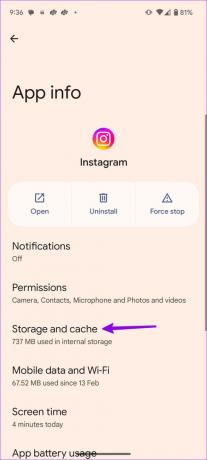
3 veiksmas: Galite patikrinti, kiek talpyklos programa surinko, ir paspauskite Išvalyti talpyklą, kad pradėtumėte iš naujo.
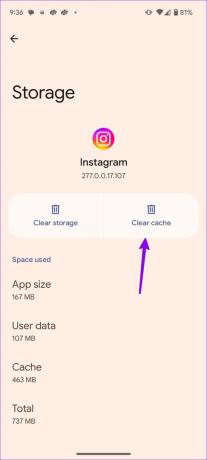
Atidarykite „Instagram“ programą ir pradėkite leisti vaizdo įrašus ir ritinius su garsu.
7. Paprašykite asmens dar kartą įkelti vaizdo įrašą
Jei asmuo į platformą įkėlė sugadintą ar sugadintą vaizdo įrašą, jį leisdami galite negirdėti garso. Turėsite paprašyti kūrėjo dar kartą įkelti vaizdo įrašą.
8. Atnaujinkite „Instagram“.
„Instagram“ reguliariai išleidžia naujus atnaujinimus, kad ištaisytų klaidas ir pridėtų funkcijų. Turėsite atnaujinti „Instagram“ į naujausią „Google Play“ parduotuvės arba „App Store“ versiją ir mėgautis socialine žiniasklaida be klaidų.
Atnaujinkite „Instagram“, skirtą „Android“.
Atnaujinkite „Instagram“, skirtą „iPhone“.
Atnaujinę Instagram į naujausią versiją, atidarykite programą ir paleiskite vaizdo įrašus be jokių problemų.
9. Iš naujo įdiekite Instagram
Jei nė vienas iš gudrybių neveikia, laikas iš naujo įdiegti programą ir nustatyti ją nuo nulio. Pirmiausia turėtumėte išvalyti „Instagram“ talpyklą ir „Android“ telefone atlikti toliau nurodytus veiksmus.
1 žingsnis: Ilgai paspauskite „Instagram“ programos piktogramą ir bakstelėkite „i“ programos informacijos piktogramą.
2 žingsnis: Programos informacijos meniu pasirinkite Pašalinti ir patvirtinkite savo sprendimą.

Jei turite iPhone, išbandykite toliau nurodytus veiksmus.
1 žingsnis: Ilgai paspauskite Instagram programos piktogramą ir pasirinkite Pašalinti programą.
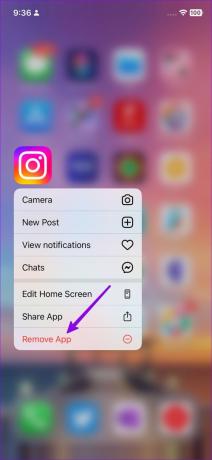
2 žingsnis: Spustelėkite Ištrinti ir pašalinkite programą.

Atidarykite „Google Play Store“ arba „App Store“ ir atsisiųskite „Instagram“. Prisijunkite naudodami savo paskyros informaciją ir leiskite vaizdo įrašus / ritinius su garsu.
10. Naudokite „Instagram Web“.
Jei „Instagram“ programos mobiliesiems neveikia tinkamai, išbandykite įmonės žiniatinklio versiją, kad patikrintumėte savo namų sklaidos kanalą ir madingus „Reels“ su garsu. Norėdami pasiekti vaizdo įrašus, spustelėkite toliau pateiktą nuorodą ir prisijunkite naudodami savo paskyros informaciją. Peržiūrėkite mūsų skirtą vadovą, jei „Instagram“ neveikia tokiose naršyklėse kaip „Safari“..
Mėgaukitės sklandžia „Instagram“ patirtimi
Neveikiantys „Instagram“ ritės arba vaizdo įrašo garsas gali palikti jums tiesioginę programėlę. Kuris triukas ištaisė „Instagram“ vaizdo įrašų problemos neveikiantį garsą? Pasidalykite savo išvadomis toliau pateiktuose komentaruose.
Paskutinį kartą atnaujinta 2023 m. balandžio 10 d
Aukščiau pateiktame straipsnyje gali būti filialų nuorodų, kurios padeda palaikyti „Guiding Tech“. Tačiau tai neturi įtakos mūsų redakciniam vientisumui. Turinys išlieka nešališkas ir autentiškas.
Parašyta
Parth Shah
Parth anksčiau dirbo EOTO.tech, skaitė technologijų naujienas. Šiuo metu jis laisvai samdomas „Guiding Tech“ rašo apie programų palyginimą, mokymo programas, programinės įrangos patarimus ir gudrybes bei gilinasi į „iOS“, „Android“, „MacOS“ ir „Windows“ platformas.



